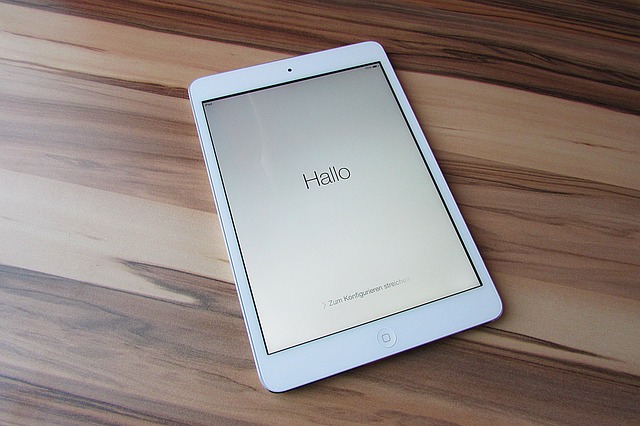タブレットを長時間使用する場合にはご注意、眼に関する症状と予防できるタブレット選び
- 2022.12.02
- その他

リモートワークや現場作業、外回りなど業務効率の観点から便利な存在になりつつあるタブレットですが、その一方で「目が疲れた」と感じている人も多いのではないでしょうか。
タブレットだけでなく事務所に戻ってパソコン作業、プライベートな時間にはスマホチェックなど1日の画面を見る機会が格段に増えています。
ここではタブレットの使いすぎによる疲れ目の症状や予防方法、そしてブルーライトを調整する画面の設定方法などについて紹介します。
端末の使用による目の症状
眼精疲労には大きく分けると2つのタイプがあり、その1つが「筋肉疲労型」です。目はものを見るときに自動的にピントを合わせますが、そのピントを調節する機能をコントロールする筋肉が画面を見続けることによって、緊張状態になり疲れやすくなります。
特に端末の画面はエネルギーと散乱率の高いブルーライトの光が発せられ、さらに緊張が高まり疲れ目になると言われています。
もう1つは「ドライアイ」です。タブレットなどの画面を見続けることで、瞬きの回数が減り、涙が十分に行き渡らず乾燥して起きてしまう症状です。目の表面が乾燥すると角膜が傷つきやすくなり、傷によって涙の蒸発量も増えてしまうためドライアイになると言われています。
筋肉疲労型は年齢による機能の衰えもありますが、ドライアイは年齢に関係なく起こりがちなので注意しましょう。
目の疲れを放置すると、頭痛や肩こり、また夜は睡眠ホルモンが抑制されて寝不足を引き起こすことがあります。最悪の場合は睡眠障害に発展する可能性もあるので、眼精疲労を悪化させないよう対策をとりましょう。
タブレットによる目の疲れ予防
目の疲れを感じたら、早めに疲れをとることが大切です。そこで、タブレットを長時間使用する人ができる簡単な対策をいくつかあげていきます。
画面から顔を離す
タブレットはスマホよりも画面が大きいとはいえ、手持ちで調整できるためついつい目を画面に近づけてしまう傾向があります。画面から40センチメートル程度離すことを心がけておきましょう。
ディスプレイの表示サイズを変更する
ディスプレイが小さめのタブレットは、文字も小さくなってしまいます。文字を見ようとして筋肉が緊張し疲労につながります。その場合は文字サイズを大きくする、自身が見やすい書体を選ぶ、図面はピンポイントで拡大するなど、画面表示を工夫しましょう。
環境とディスプレイを調整する
画面がまぶしいと疲れやすくなるため、部屋の明るさを調整します。部屋は明るめ、それに対しディスプレイは少し暗めが理想です。
1時間おきに小休憩をいれる
連続で使用することにより、筋肉の緊張状態が続いて疲労につながります。できるだけ1時間おきに10~15分の小休憩をいれ、遠くを眺めたり目を閉じたりして目を休めましょう。
目の周りを温める
眼球と目の周りを温めると、血流が促され筋肉の緊張がほぐれるほか、涙のバランスが整いドライアイも解消しやすくなります。ドライアイの場合は、目薬を点眼するのも乾燥の予防につながります。
十分な睡眠をとる
目の疲れをとるためには、休息が必要です。夜は早めに就寝し、6~7時間の睡眠時間をとりましょう。
目を労るタブレット画面の設定
タブレットなどの端末の画面で注意したいのが「ブルーライト」です。ブルーライトを押さえることで、目の疲れを軽減することができます。
ブルーライトカット眼鏡や保護フィルムを使用する方法もありますが、今すぐ実践できる方法としてタブレットに内蔵されている「ブルーライトカット」機能を設定しましょう。ディスプレイを暖色系の色合いに調整して、ブルーライトを低減する方法です。
iPadなどは「Night Shiftモード」、Androidではメーカーによって「ブルーライトカットモード」「ブルーライトフィルター」「リラックスビュー」などと呼び方が変わりますが、基本的な設定方法はほぼ同じです。
まずは「設定」を起動し「ディスプレイ」をタップ、「ブルーライトカット」をオンにして有効化すれば完了です。ブルーライトカットモードを有効にすると画面の色はオレンジ系の色味になりますが、色温度が表示されるので必要であれば自身の使いやすい好みの色合いに調整しましょう。
またステータスバーをスワイプさせてウィジェット画面を開き、目の形をしたアイコンをタップすることで簡単に有効化または無効化できます。
まとめ
ブルーライトカットは、指定した時間帯に有効化することもできます。こちらはブルーライトカットモードのところで「時間帯指定済み」を有効にし、希望の開始時間と終了時間を設定します。業務用タブレットの場合は、夜のシフトや暗所での作業現場などがある場合に調整するとよいでしょう。
タブレットの導入を検討していたり、課題を抱えていたりする企業様はタブレットの豊富な支援実績を持つテックウインドにご相談ください。